Както и в Windows 10, за да забраните автоматично възстановяване
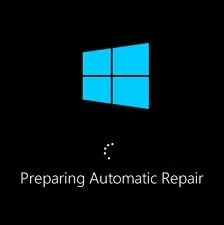
Ако срещнете сериозни проблеми, не позволявайте на Windows да зареди нормално, обикновено вграден съветника ще ви подкани да се възстанови. Въпреки това, ако възникне грешка по време на процеса на възстановяване може да заседне, а системата ще започне възстановяване при всяко ново стартиране. Разбира се, Windows преинсталация ще реши проблема, но ще загубите всички програми, които сте инсталирали. Е, ако се грижи за създаването на пълно резервно копие на системата, а ако такъв екземпляр не е?
Все пак, това не е присъда. Можете да опитате да "нокаутира" система от цикъла на възстановяване, като се възползва от тази инструкция. Всичко, което трябва да имате е инсталационния диск с Windows и малко внимание. Настройка на BIOS да зареди от външен носител, поставете диска и багажника от него. Менюто за настройка на Windows.
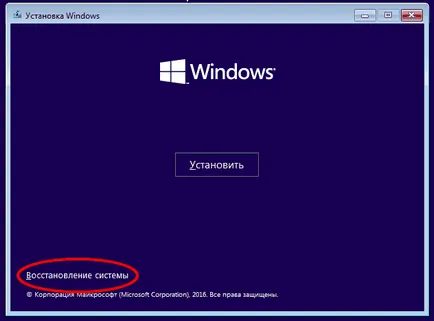
Натиснете бутона "Next"> "Възстановяване на системата"> "Отстраняване на проблеми"> "Advanced Options"> "Command Prompt".
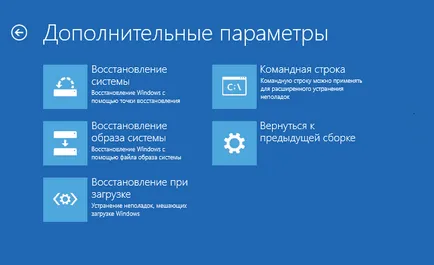
Следвайте в отворена конзола команда BCDEDIT.
В резултат на това можете да получите списък с опции за обувки. В първия раздел "Зареждане Windows» resumeobject намиране и копиране низа поставени пред него идентификатор.
Може би се чудите: Windows 10 построи 16,353 да пропускате напред - първата в RS4!
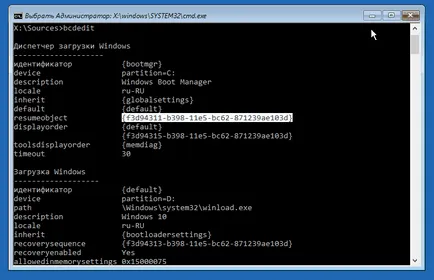
Сега тече BCDEDIT / комплект recoveryenabled не владее, заместване на мястото на идентификационния си номер.
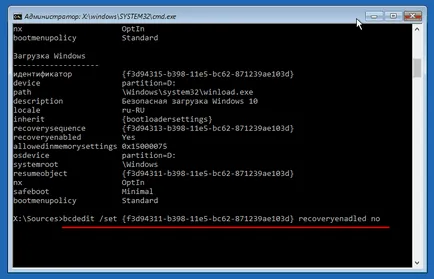
По този начин автоматично възстановяване е забранено и цикълът се прекъсва. Деактивиране на процедурата по възстановяване, обаче, не се елиминират грешките го причинили. Поради това е много желателно да се провери на файловата система, като пуснете Chkdsk / R в командния ред.
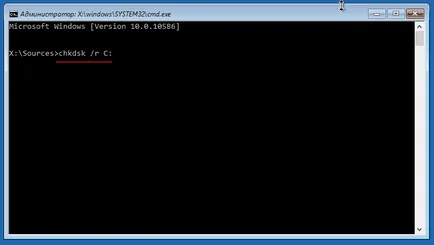
И ако това не дава положителни резултати, можете да стартирате командния SFC / SCANNOW. насочен към възстановяване на повредените системни файлове.
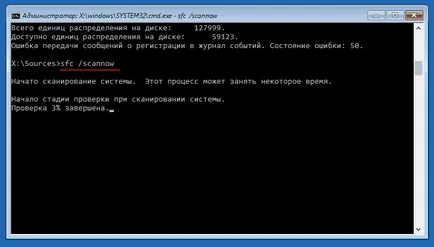
Можете също така да включва даунлоуд мениджър, наречен като Windows 7, като натиснете F8 веднага след включване на компютъра. За да направите това, бягане на конзолата трябва да работи BCDEDIT / настроен bootmenupolicy наследство.
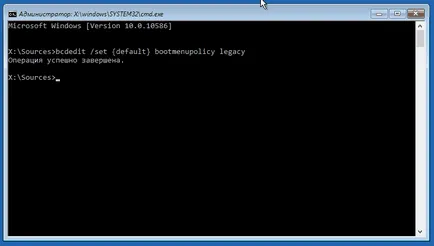

Ако всичко това не помогне стартиране на Windows, най-вероятно ще трябва да отидете в радикален вариант - да преинсталирате или възстановите системата в първоначалното му състояние.
Голяма ден!